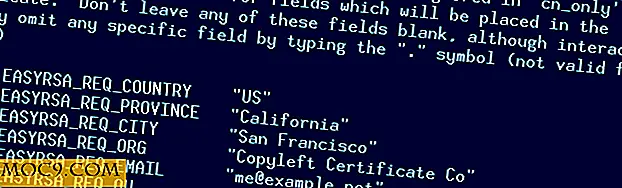15+ Nützliche AppIndicator Applets für Ubuntu
AppIndicator wurde zuerst in Ubuntu Karmic als Ersatz für das Gnome Panel Applet eingeführt. Es ist ein kleines Applet, um Informationen aus verschiedenen Anwendungen konsistent im Panel anzuzeigen. Es kann auch als Zugriffspunkt verwendet werden, um auf die Anwendung zuzugreifen (und sie zu steuern), ohne die Anwendung zu öffnen. Wenn Sie Ubuntu Lucid oder Maverick ausführen, sollten Sie das Messaging-Menü (das Applet mit den Symbolen Empathy, Evolution und Gwibber) sehen, das ein gutes Beispiel für einen App-Indikator ist.
Als die Entwicklung des Appindicators immer ausgereifter wurde, begannen immer mehr Apps mit Unterstützung für die Indikator-Applets aufzutauchen. Da die meisten dieser Apps nicht im Ubuntu-Repository zu finden sind, haben wir eine Liste nützlicher Appindikatoren zusammengestellt, die Sie installieren und verwenden können. Die meisten von ihnen sind wirklich nützlich, aber Sie sind nicht verpflichtet, alle von ihnen zu installieren, greifen Sie einfach die, die Sie tun müssen.
1. Indikator-DesktopNova
DesktopNova ist ein Gnome- und XFCE-basierter Tapetenwechsler. Indicator-desktopnova ist ein App-Indikator, der von einem anderen Entwickler, Michael Otto, entwickelt wurde, damit Sie das Hintergrundbild direkt von der Taskleiste aus ändern können. Wenn Sie nach einem einfachen Tapetenwechsel suchen, wird dies nützlich sein.

Installieren:
sudo add-apt-repository ppa: michael-astrapi / ppa sudo apt-get aktualisieren sudo apt-get installieren desktopnova indicator-desktopnova
2. Indikator-VirtualBox
Entwickelt vom selben Entwickler - Michael Otto, ermöglicht es indicator-virtualbox, Ihre VM zu starten, ohne den VirtualBox VM Manager zu öffnen.

Installieren:
sudo add-apt-repository ppa: michael-astrapi / ppa sudo apt-get update sudo apt-get Installationsindikator-virtualbox
3. Indikator-Dropbox
Wenn Sie Ihre Dropbox auf Version 1.0 aktualisiert haben, sollten Sie eine nette Dropbox-App-Anzeige in der Taskleiste sehen.

4. Indikator-cpufreq
Indicator-cpufreq erlaubt Ihnen, Ihre CPU-Frequenz leicht zu ändern. Dies ist nützlich, wenn Sie ein Netbook verwenden und die Akkulaufzeit erhalten müssen. Sie können Ihre CPU schnell in den Energiesparmodus versetzen.

Zur Installation (ab Ubuntu 10.10):
sudo add-apt-repository ppa: artfwo / ppa sudo apt-erhalten update sudo apt-get installieren indicator-cpufreq
5. Pastie
Pastie ist ein einfacher Clipboard-Manager für Linux, der mit einer eigenen Appindicator-Unterstützung geliefert wird.

Pastie installieren:
sudo add-apt-repository ppa: hel-schafe / pastie sudo apt-get update sudo apt-get installieren pastie
6. Indikator-Arbeitsbereich
Wie der Name schon andeutet, können Sie mit dem Indikator-Arbeitsbereich einfach von der Taskleiste zu einem anderen Arbeitsbereich wechseln. Dies ist nützlich, wenn Sie ein aktiver Benutzer des Arbeitsbereichs sind.

sudo add-apt-repository ppa: geo / ppa-geod sudo apt-get update sudo apt-get Installationsindikator-Workspaces
7. Indikator-Tastensperre
Überhaupt sich wundern, wo ist die NUM-Sperre, Bildschirmsperre und Feststelltaste auf Ihrer Tastatur? Die meisten Tastaturen in Laptop und Netbook sind nicht mit dedizierten NUM- und Bildschirm-Sperrtasten ausgestattet. Mit dieser App können Sie die gewünschte Tastensperre einschalten, ohne zur Tastatur zu gehen.

sudo add-apt-repository ppa: tsbarnes / indikator-keylock sudo apt-get update sudo apt-get installieren indicator-keylock
8. UbuntuOne-Indikator
Mit dem UbuntuOne Indikator-Applet können Sie sowohl Ihren UbuntuOne-Synchronisierungsstatus als auch den Zugriff auf die kürzlich veröffentlichten Dateien überwachen.

sudo add-apt-repository ppa: roye / ubuntuone-extras sudo apt-erhalten update sudo apt-get installieren ubuntuone-indikator
9. Lookit
Lookit ist ein Quickgrab-Screen-Capture-Tool, mit dem ein Bereich oder der gesamte Bildschirm erfasst werden kann. Nach der Bildschirmaufnahme können Sie es auf einen FTP-, SSH-Server oder Imgur hochladen.

Installieren:
sudo add-apt-repository ppa: lookit / ppa sudo apt-get Aktualisierung sudo apt-get install lookit
Drücken Sie nach der Installation "Alt + F2" und geben Sie lookit, um den App- lookit zu aktivieren.
10. Compiz-Indikator
Es besteht kein Zweifel über die Funktionalität, Vielseitigkeit und Nützlichkeit von Compiz Window Manager. Der Compiz-Indikator bietet Ihnen schnelle Compiz-Konfigurationsoptionen und ermöglicht es Ihnen, die einzelnen Elemente Ihres Window-Managers und Dekorators zu steuern, alles aus Ihrer Anzeige in ubuntu.

Für diesen App-Indikator gibt es keine PPA. Zur Installation laden Sie zuerst die Compiz-Indikator-TAR-Datei von hier herunter. Extrahieren Sie die TAR-Datei in Ihren Home-Ordner. Sie sollten einen "compiz-indicator" -Ordner sehen.
Öffnen Sie ein Terminal und geben Sie Folgendes ein:
cd compiz-indikator chmod + x install.sh ./install.sh
Drücken Sie nach der Installation Alt + F2 "und geben Sie compiz-indicator-start, um sie zu aktivieren.
11. Anwendungsindikator für die sichere USB-Deinstallation
Wenn Sie immer ein USB-Laufwerk oder ein externes Laufwerk an Ihr System angeschlossen haben, müssen Sie, wann immer Sie sie aushängen möchten, entweder die Befehlszeile verwenden oder zum Nautilus-Dateimanager gehen. Die USB Safe Removal App ermöglicht es Ihnen, Ihr USB-Laufwerk direkt aus der Taskleiste auszuhängen.

Zur Installation laden Sie einfach die Deb-Datei von hier herunter (und installieren Sie sie).
12. Touchpad-Anzeige
Sind Sie jemals frustriert, dass das Touchpad Sie beim Tippen behindert? Nun, Sie können es jetzt mit der Touchpad-Anzeige vorübergehend deaktivieren.

Die TouchPad-Anzeige wird derzeit nur in Ubuntu Maverick unterstützt. Installieren:
sudo add-apt-repository ppa: atareao / atareao sudo apt-erhalten update sudo apt-get installieren Touchpad-Anzeige
13. Meine Wetteranzeige
Entwickelt von demselben Entwickler wie der Touchpad-Indikator, ermöglicht meine Wetteranzeige, dass Sie schnell Ihre Wetterbedingungen sehen und Sie sogar benachrichtigen, wenn sich die Wetterbedingungen ändern.


Meine Wetteranzeige wird derzeit nur in Ubuntu Maverick unterstützt. Installieren:
sudo add-apt-repository ppa: atareao / atareao sudo apt-erhalten update sudo apt-get installieren my-weather-indicator
14. Google Reader-Anzeige
Ein weiterer Appindikator von @atareao, Google Reader Indicator, zeigt eine Benachrichtigung an, wenn neue Artikel in Ihrem Google Reader vorhanden sind und der Titel des Artikels mit einem Link zur Quelle angezeigt wird.

Google Reader Indicator wird derzeit nur in Ubuntu Maverick unterstützt. Installieren:
sudo add-apt-repository ppa: atareao / atareao sudo apt-get update sudo apt-get installieren google-reader-indicator
15. Verschiedene Musik Player Appindikatoren
Bei der Standardinstallation von Ubuntu Maverick wird die Integration von Rhythmbox in die Soundanzeige unterstützt. Einige andere Mediaplayer kommen auch mit ihren eigenen Appindikatoren.
Banshee : Installiere die Banshee-Community-Erweiterungen und aktiviere den Banshee Appindicator aus der Plugins-Liste.
Exaile : Laden Sie hier die Plugin-Datei für die Sound-App-Anzeige von exaile herunter. Extrahiere es und lege es in das Verzeichnis "/HOME/.local/share/exaile/plugins". Öffne dein Exaile. Gehe zu "Bearbeiten -> Einstellungen -> Plugins". Aktivieren Sie das Plug-in Soundmenüanzeige.
Clementine : Wenn Sie die neueste Version verwenden, wird sie automatisch in die Soundanzeige integriert.
XNoise : Installiere xnoise-plugins-core und aktiviere das Sound-Menü-Plugin aus der Plugins-Liste.
Die obige Liste ist nicht schlüssig und es gibt viel mehr Appindikatoren, die wir nicht entdeckt haben. Wenn Sie einen Appindikator kennen, der nicht in der obigen Liste aufgeführt ist, können Sie uns gerne kontaktieren.





![Welche Funktion möchten Sie am meisten für das kommende iPhone 5S? [Umfrage]](http://moc9.com/img/poll-result-JOBS-movie.png)